Από χαρτί υγείας; Πατα ενα κουμπι. Χρειάζεστε περισσότερα απορρίμματα γάτας; Πατα ενα κουμπι. Πάνες? Κουμπί.
Αυτή είναι η ιδέα πίσω από τη σειρά των κουμπιών Dash του Amazon, τα οποία μπορούν να χρησιμοποιηθούν για την ταχεία διαταγή - και την αναδιάταξη - σχεδόν για οτιδήποτε. (Και όχι μόνο τα αντικείμενα που αφορούν το poop.)
Στο σπίτι μου, για παράδειγμα, φυσάμε μέσα από ένα δίκαιο αριθμό καραμελών καφέ φασκόμηλου Caza Trail. Αλλά η κατανάλωση και οι ροές καταναλώνονται, οπότε δεν θέλω τακτικές παραδόσεις. Τους θέλω όταν τρέχουμε χαμηλά. Το Caza Trail Dash Button είναι μια απλή λύση: ένα κιβώτιο και ένα άλλο κιβώτιο παίρνει το ταξίδι μου. Και είναι πραγματικά δωρεάν: Παρόλο που πληρώνω 5 δολάρια για να πάρω το κουμπί, Amazon μου δίνει ένα δάνειο 5 δολάρια την πρώτη φορά που το χρησιμοποιώ.
Εάν δεν έχετε δοκιμάσει ακόμα ένα Dash τον εαυτό σας, μπορείτε να μάθετε τι πρέπει να γνωρίζετε σχετικά με τη ρύθμιση και τη χρήση.
Ρύθμιση της παύλας σας
Για να χρησιμοποιήσετε ένα κουμπί Dash, θα χρειαστεί να έχετε την εφαρμογή Amazon στο τηλέφωνο ή το tablet σας. Θα χρειαστεί επίσης να έχετε μια μέθοδο πληρωμής 1 κλικ για την αγορά του Amazon.
Αφού λάβετε το κουμπί στην αλληλογραφία, κάντε το εξής:
Βήμα 1: Ανοίξτε την εφαρμογή Amazon, πατήστε το εικονίδιο του μενού και, στη συνέχεια, πατήστε Ο λογαριασμός σας .

Βήμα 2: Μετακινηθείτε προς τα κάτω στην ενότητα Dash Buttons & Devices και πατήστε Ρύθμιση νέας συσκευής . Επιλέξτε το κουμπί Dash ως τη συσκευή που θέλετε να διαμορφώσετε.

Βήμα 3: Συμφωνείτε με τις απαιτήσεις και, στη συνέχεια, πατήστε και κρατήστε πατημένο το κουμπί Dash έως ότου η μικρή λυχνία LED αναβοσβήνει με μπλε χρώμα. Ακολουθήστε τις οδηγίες από εκεί για να ολοκληρώσετε τη διαδικασία εγκατάστασης. (Εάν το οικιακό δίκτυό σας Wi-Fi προστατεύεται με κωδικό πρόσβασης, να είστε έτοιμοι να τον εισάγετε.)

Βήμα 4: Επιλέξτε ένα προϊόν για σύνδεση με το κουμπί Dash. Στην περίπτωσή μου, αυτό σήμαινε οτιδήποτε από τον αριθμό των ποικιλιών καφέ Caza Trail, αλλά και διαφορετικές ποσότητες. Συνεχίστε να κάνετε κύλιση έως ότου βρείτε το ακριβές στοιχείο που θέλετε ή χρησιμοποιήστε το εργαλείο αναζήτησης αν δεν μπορείτε εύκολα να βρείτε το συγκεκριμένο SKU που θέλετε.
Βήμα 5: Επιβεβαιώστε τα στοιχεία (αποστολή, τρόπος πληρωμής κ.λπ.) και, στη συνέχεια, πατήστε Ολοκλήρωση ρύθμισης .
Χρησιμοποιώντας το Dash
Το πρώτο πράγμα που πρέπει να αποφασίσετε είναι πού να βάλετε το κουμπί σας. Μπορείτε να το ρίξετε σε συρτάρι, φυσικά, αλλά υπάρχει μια οπή αν θέλετε να το κρεμάσετε σε ένα γάντζο. Υπάρχει επίσης διπλής όψης ταινία στο πίσω μέρος για να μπορείτε να το κολλήσετε, για παράδειγμα, στην πλευρά του καφετιέρα σας ή στην κορυφή του πλυντηρίου σας.
Από εκεί, η τοποθέτηση μιας παραγγελίας είναι κυριολεκτικά τόσο απλή όσο το πάτημα του κουμπιού - και αυτό είναι. Αυτό δεν προσθέτει μόνο το στοιχείο στο καλάθι αγορών σας στο Amazon και σας περιμένει να ολοκληρώσετε το checkout. το διατάζει .
Εντάξει, τι συμβαίνει όταν, για παράδειγμα, παραγγέλλω το K-cup μου τη νύχτα και η σύζυγός μου έρχεται το πρωί, βλέπει ότι τρέχουμε χαμηλά και πιέζουμε ξανά το κουμπί; (Ναι, είναι σαφές ότι πρέπει να δουλέψουμε στην επικοινωνία μας.) Το κουμπί Dash δεν θα τοποθετήσει νέα παραγγελία μέχρι να παραδοθεί το προηγούμενο - έτσι θεωρητικά έχετε ένα παράθυρο διάρκειας δύο ημερών για να πιέσετε το κορόιδο ό, τι θέλετε, χωρίς φόβο 28 κουτιών καφέ που εμφανίζονται.
Αν θέλετε να αλλάξετε την επιλογή του προϊόντος - ας πούμε μια διαφορετική ποσότητα - να μπείτε στο μενού εφαρμογής όπως περιγράφεται παραπάνω στα βήματα 1 και 2, αλλά αυτή τη φορά πατήστε Διαχείριση συσκευών . Εδώ μπορείτε επίσης να ενεργοποιήσετε την επιλογή "Να επιτρέπονται πολλαπλές παραγγελίες", η οποία υπερισχύει της παραπάνω ρύθμισης μία προς μία.
Και αυτό είναι! Εάν θέλετε να πάρετε αυτό το όλο θέμα γρήγορης παραγγελίας στο επόμενο επίπεδο, ελέγξτε το Amazon Dash Wand - και εννέα πράγματα που πρέπει να εξετάσετε πριν αγοράσετε ένα.










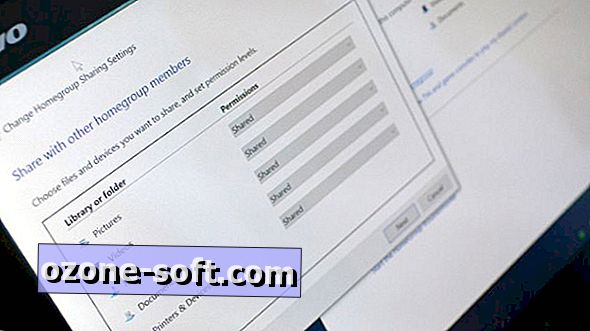


Αφήστε Το Σχόλιό Σας